EZ스퀘어 회원가입 및 계좌개설 절차안내
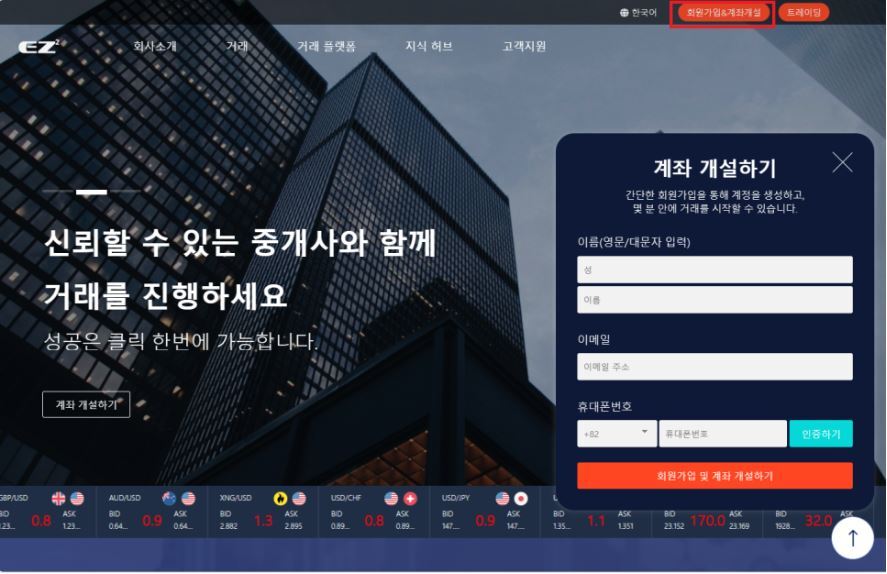
아래의 링크를 클릭하신후 홈페이지 접속해주세요.

위와같이 "CREATE ACCOUNT" 화면이 보이면 *별표 표시된 각 항목별 요청사항 기입해주시면 됩니다.
이름은 영문으로 적으셔야 하며 신용카드,여권상 영문 이름을 참고 하시거나,
영문 이름 확인이 어려우신 경우는 아내 네이버 "영문 이름 변환기" 이용 하셔서 작성 해주시면 됩니다.
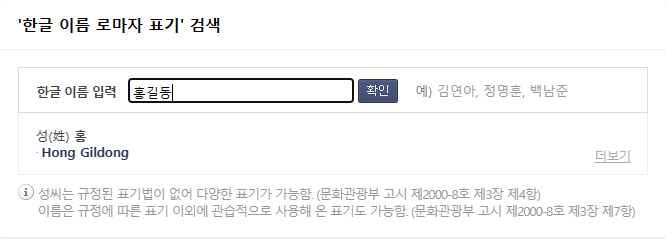
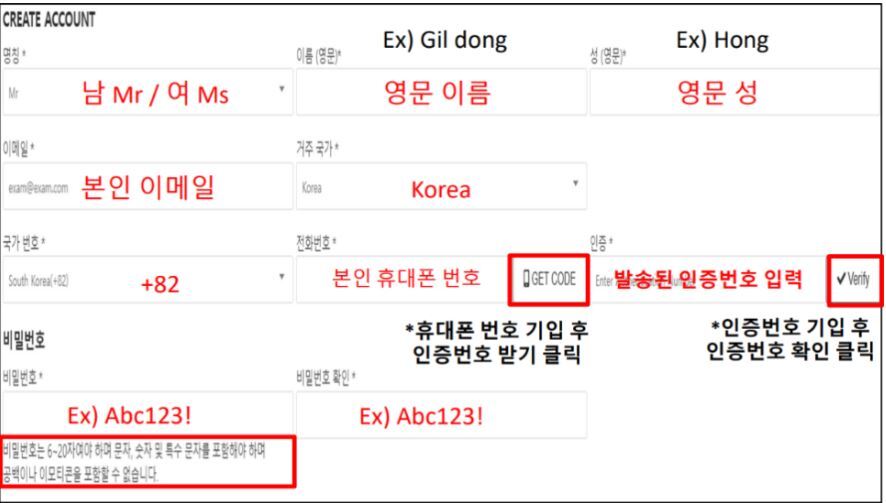
"전화번호*" 란에 본인 휴대폰 번호 입력 후 "GET CODE" 버튼 누르시면 인증번호가 올건데,
문자로 전송된 인증번호 확인 하셔서 인증번호 적은 후 "Venify" 버튼을 클릭 하시면 됩니다.
(해외거래소다 보니 인증문자가 해외번호로 오시니 안오시는분들은 스팸함을 참고해주세요.)
비밀번호는 최소 6자리 이상으로 문자,숫자, 특수문자를 포함하셔야 합니다. 예시) abc123!
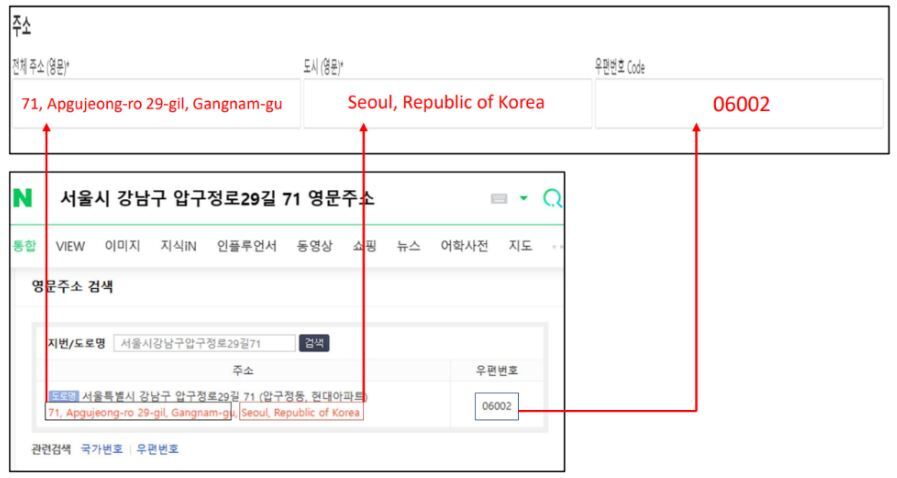
주소 입력 또한 영문으로 작성 해주셔야 합니다.
네이버 주소 영문변환 기능을 사용하여 영문 주소 작성해주시면 되겠습니다.
형식상 작성하는 거기때문에 상세주소까진 적으실 필요없고 구 / 동 까지만 적어주시면됩니다.
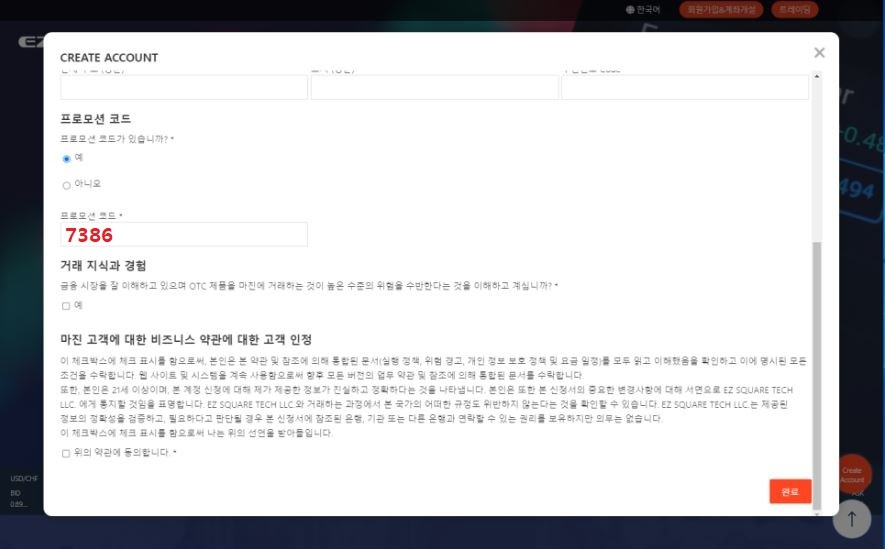
마지막으로 프로모션 코드 유무 확인시 "예" 체크 후 "7386" 입력 해주시면 됩니다.
프로모션 코드 미입력시 이벤트혜택, 본사공지등 전달사항들 전달 못 받을 수도 있으니 반드시 정확하게 기입해주세요.
하단에 2가지 체크사항도 확인 하신 후 예, 동의합니다 체크하시고 제일 마지막 [완료] 버튼 눌러주시면 되십니다.
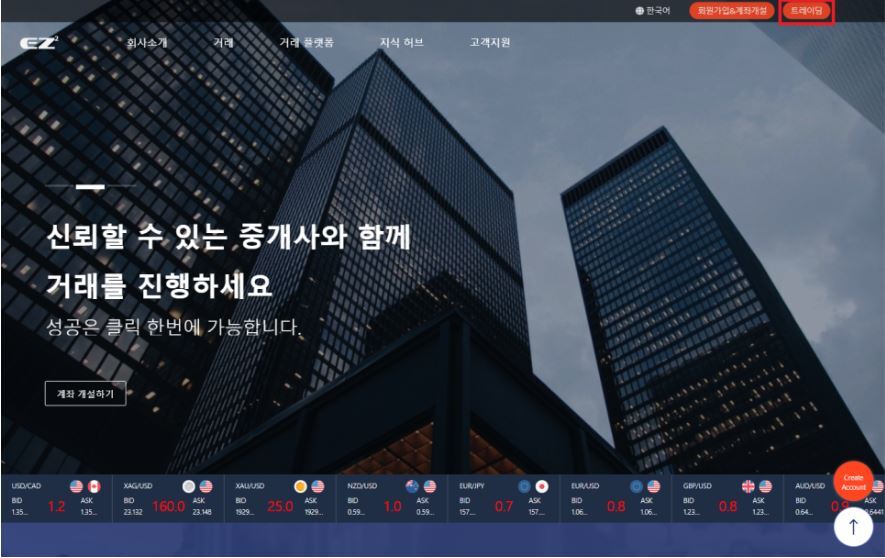
우측 상단에 있는[트레이딩] 버튼 눌러주세요
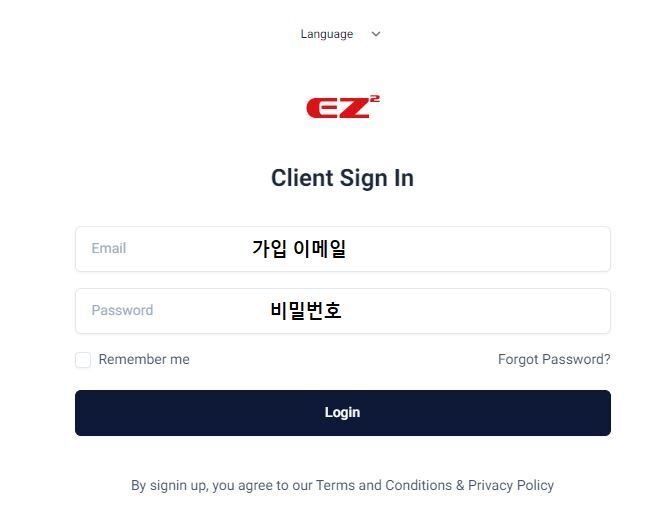
가입하신 이메일 ,비밀번호 입력 후 로그인 "Login" 버튼 눌러주시면 됩니다
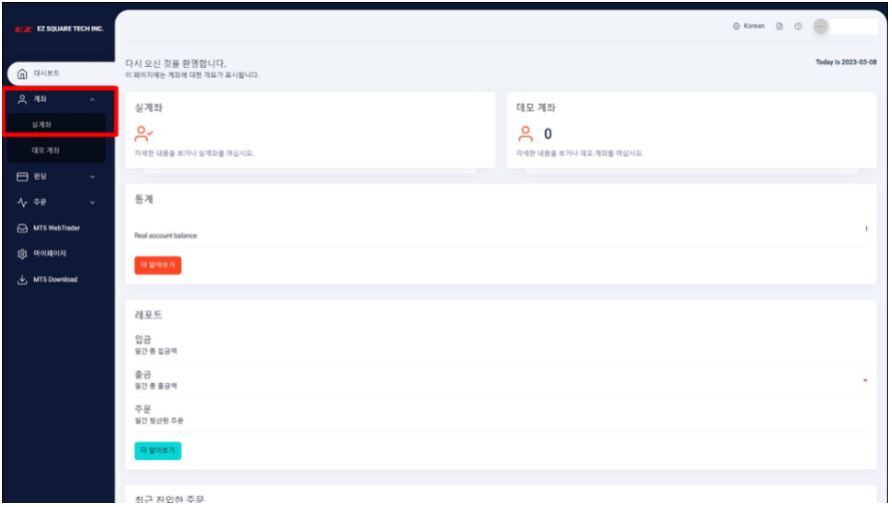
로그인 후 처음 보이는 화면은 위와 같이 대시보드 화면이 뜨게 될것입니다.
왼쪽 메뉴바에서 "계좌 ㅡ> "실계좌" 메뉴를 클릭 해주시면 됩니다.
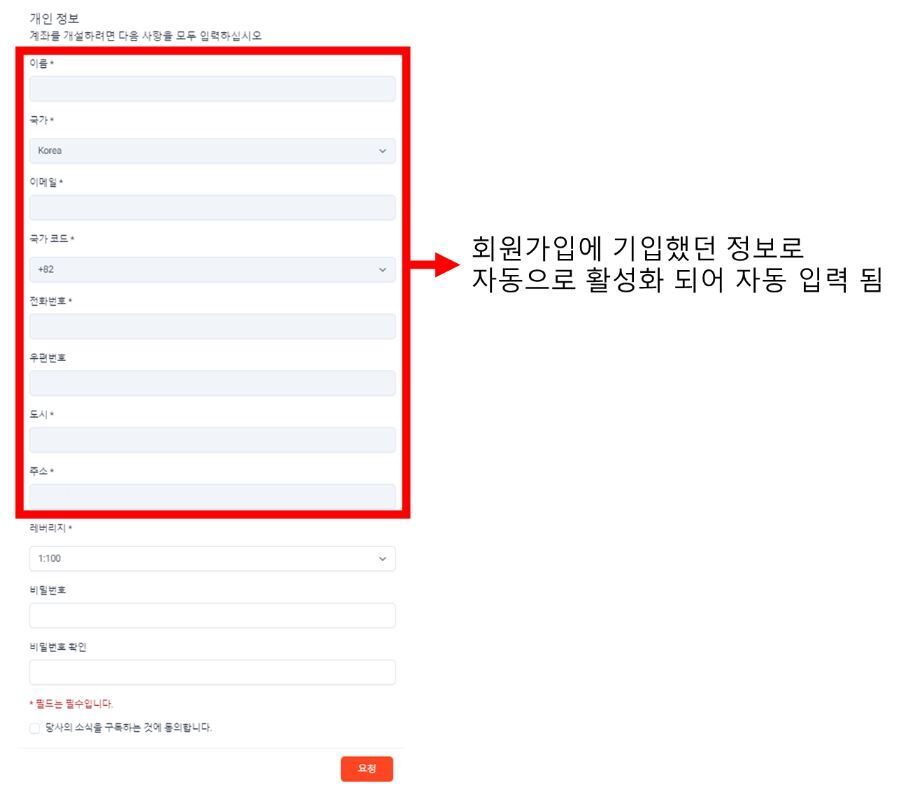
실계좌 개설 클릭 후 가입정보를 바탕으로 계좌개설 정보 자동으로 활성화 되며
하단에 레버리지, 비밀번호, 구독동의 3가지만 확인 해주시면 됩니다.
레버리지는 안전한 거래를 위해 1:100 으로 진행을 권장 드립니다.
비밀번호는 MT5 거래 계좌 비밀번호이므로 설정 후 따로 메모를 해두시는게 좋습니다.
마지막으로 구독동의까지 체크 후 [요청] 버튼 눌러주시면 됩니다.
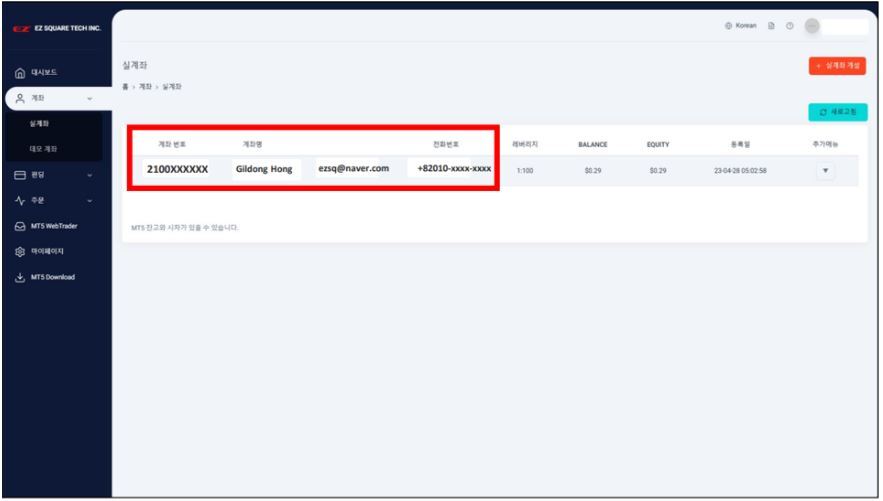
요청 이후 계좌 개설이 완료 되면 위와 같은 화면이 뜨고
계좌번호 항목에서 숫자 2로 시작하는 본인 계좌를 확인 할 수 있습니다.
위 계좌는 MT5 사용시 ID 와 같은 용도로 사용되오니 따로 메모를 해두시는게 좋습니다.
자동생성 비밀번호 변경하기
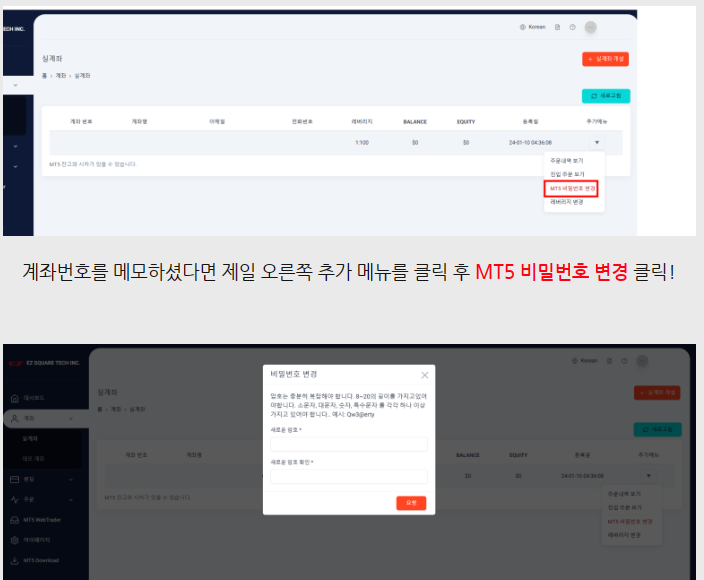
자동으로 생성된 비밀번호는 기억하기힘들고 불편하므로
비밀번호를 한번 변경해주시는게 편리합니다.
대문자, 소문자, 숫자, 특수문자 모두 포함된 8자리 이상 비밀번호로 변경(필수!)하시고
"요청" 클릭하시면 변경 완료됩니다.
[회원가입&계좌개설] 진행시 어려움이 있으신 경우
아래 담당자에게 문의시 쉽게 진행 하실 수 있도록 도움 드리고 있습니다.
" 010-7591-0898 번호로 언제든 편하게 문의 주시면 되십니다. "
'EZ스퀘어 > EZ PC 가입' 카테고리의 다른 글
| 해외선물 거래 메타트레이더 MT5 다운로드 및 차트설정 PC버전 이지스퀘어 (0) | 2024.06.05 |
|---|---|
| 해외선물 거래 TU 입출금 사이트 회원가입 방법 알아보기 (1) | 2024.06.04 |
| 해외선물 EZ 스퀘어 사이트 회원가입 계좌개설 방법(PC버전) (1) | 2024.05.31 |
| 2. 이지스퀘어/EZ스퀘어 MT5 다운로드 및 계좌 연동하기 (PC버전) (2) | 2023.11.11 |
| 3. 이지스퀘어 해외선물 입금 출금 하기 및 투자 시작하기 (PC버전) (2) | 2023.11.10 |